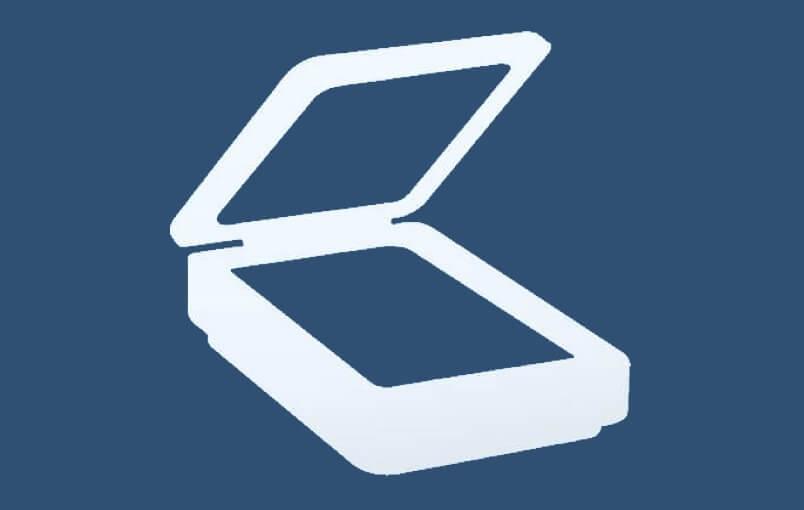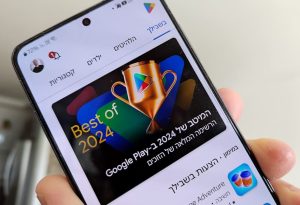לא פעם ולא פעמיים קרה לנו ואנו מניחים שגם לרבים מכם שצילום המסמך הראשון לא יצא יותר מידי מוצלח, לפעמים נדרשים שני ניסיונות ויותר כדי לצלם כראוי מסמכים, הוראות ועוד, וגם אז, הם נשמרים כתמונות בגלריה ולא בהכרח כמסמכי PDF כפי שסורק ייעודי מסוגל לשמור. בדיוק כאן נכנס התפקיד של אפליקציות הסריקה שהופכות ליותר ויותר פופולריות לאחרונה.
האפליקציות הללו מאפשרות לסרוק מסמכים, טפסים, כרטיסי ביקור ועוד, ולשמור אותם כקובץ PDF. היתרון הגדול ביותר של אפליקציות אלו הוא שיטת עיבוד הצילום. צילום "רגיל" בטלפון מתייחס לכלל התמונות כמעט באופן זהה, כאשר הוא מבצע מעט תיקוני צבע, לפעמים חדות וכו'. לעומת זאת, אפליקציות הסריקה השונות משתמשות באלגוריתמים מיוחדים שמטרתם היא לשפר את איכות הצילום של המסמך ולתקן מצבים שבהם התמונה צולמה בזווית עד לכדי מצב שבו הסריקה נראית ממש כאילו צולמה בצורה הטובה ביותר. הודות לאפליקציות הללו, ההבדל בין סריקה באמצעות סורק ייעודי לבין סריקה בסמארטפון לא מורגש כמעט. לכן, אם תשאלו אותנו עדיף כבר לסרוק בטלפון שאפשר לשלוף בכל רגע נתון מאשר בסורק נייח שלא תמיד זמין.
אז כפי שגם הזכרנו קודם לכן, האפליקציות הללו הפכו להיות מאוד פופולריות בשנים האחרונות וכמו כל דבר שהופך לפופולרי, גם כמות אפליקציות הסורקים גדלה ולא תמיד קל למצוא אפליקציה שעושה עבודה טובה ובחינם. בכתבה זו נציג שלוש אפליקציות חינמיות ופופולריות שיהפכו כל צילום לסריקה של ממש. הן מומלצות על ידי אתרים רבים והן יעזרו לכם להיפטר מניירת מיותרת, וכל זה בלחיצת כפתור.
אדובי Adobe Scan
האפליקציה הראשונה עליה נמליץ שייכת לענקית התוכנה האמריקאית Adobe אשר ידועה כבר שנים כמומחית לפיתוח תוכנות ואפליקציות לעריכת תמונות ווידאו. אפליקציית Adobe Scan היא אחת מאפליקציות הסריקה הפופולריות ביותר שיש כיום בחנות האפליקציות של גוגל ואפל. לאחר ההתקנה, האפליקציה תדרוש הרשאות לגשת למצלמה ולקבצים הנמצאים במכשיר, ובנוסף תצטרכו גם להירשם ולפתוח חשבון ב- Adobe, כאשר היא מקלה עליכם ומאפשרת להתחבר דרך חשבון הגוגל או הפייסבוק שלכם.
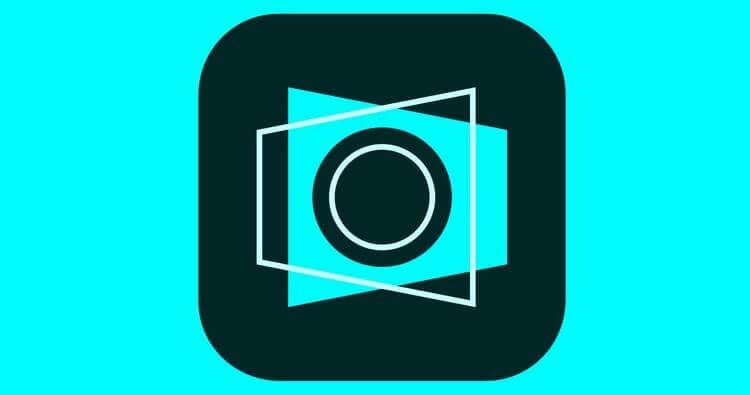
באמצעות האפליקציה ניתן לסרוק מסמכים, כרטיסי ביקור, לוחות ושאלונים. היא מאפשרת גם לסרוק מסמך בזמן אמת באופן ידני, או לסרוק מסמכים אוטומטית על ידי זיהוי שלהם, או לבחור תמונה מהגלריה, לערוך אותה ולהביא אותה למצב שהיא נראית כמו מסמך לאחר סריקה. לאחר הצילום, ניתן לבצע מגוון פעולות שונות כמו חיתוך גבולות המסמך, סיבוב המסמך, ומחיקה והוספת אפקטים או צבעים שונים כמו Grayscale. האפליקציה מאפשרת גם לשמור את כל המסמכים שסרקתם על הענן של אדובי, להמיר תמונה לטקסט ולשתף בקלות דרך הוואטסאפ, מייל, פייסבוק ועוד. ניתן גם לאחד או למזג מספר סריקות לקובץ PDF אחד.
יתרונות:
– ניתן לאחד מספר תמונות לקובץ אחד.
– מותאמת למספר סוגי מסמכים.
– אפשרות לצילום אוטומטי.
– המרת תמונה לטקסט.
חסרונות:
– נדרשת הרשמה/התחברות לחשבון אדובי לצורך השימוש.
– ניתן לשמור קבצים כקבצי PDF בלבד.
Cam Scanner
אחרי שפרשיית אבטחת המידע כבר נמצאת מאחוריה, אפליקציית CamScanner חוזרת לחנויות האפליקציות ונכנסת לרשימת האפליקציות המומלצות שלנו. מדובר באחת מאפליקציות הסריקה המובילות בשוק כאשר היא מציעה אפשרות לסריקת מסמכים, תעודות מזהות, ספרים, כרטיסי ברכה ועוד. לאחר ההתקנה, האפליקציה תדרוש מכם להעניק לה הרשאות לגשת לקבצי המערכת ולמצלמה. היא להבדיל מ- Adobe Scan לא תחייב אתכם להירשם ולפתוח חשבון כדי לעבוד איתה.
לאחר צילום המסמך ניתן לשנות את הבהירות והניגודיות, להוסיף אפקטים וצבעים, או לחתוך את התמונה לגודל הרצוי. על מנת להשתמש בכל הפיצ'רים ש- CamScanner מציעה תאלצו לרכוש את גרסת הפרימיום שמשווקת באגרסיביות בזמן השימוש באפליקציה החינמית. את המסמכים שסרקתם תוכלו לשמור כקובץ PDF או כתמונה (JPG), לפי בחירתכם, וזאת בניגוד לאפליקציית Adobe Scan המאפשרת לשמור את המסמכים רק כקבצי PDF.
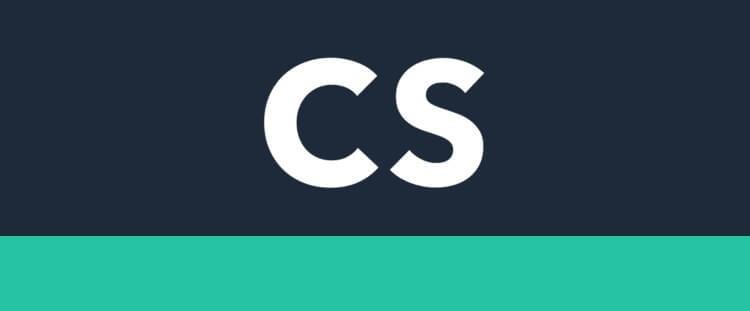
הגרסה בתשלום מאפשרת לצלם ברזולוציות גבוהות יותר, לאחסן למעלה מ- 10GB בענן של החברה, לערוך קבצי PDF באמצעות עורך ייעודי, להעלות תמונות למגוון שירותי ענן, ולהשתמש באפליקציה מבלי שיקפצו פרסומות מעצבנות באמצע העבודה או מבלי שיופיעו Watermarks (סימן מים) שעלולים לצוץ על מסמכים שסרקתם.
יתרונות:
– אפשרות לשמירת מסמכים גם כתמונות וגם כקבצי PDF.
– מותאמת למסמכים מכל הסוגים (מסמך רגיל, תעודות זהות, כרטיס ביקור וכו') .
חסרונות:
– שיווק מאסיבי של גרסת הפרימיום במהלך השימוש באפליקציה.
– נדרש חשבון Premium כדי להשתמש בכל הפיצ'רים המתקדמים.
– מעט אפשרויות עריכה.
Tiny Scanner
האפליקציה השלישית והאחרונה ברשימה היא Tiny Scanner, שבדומה ל- CamScanner גם היא לא תדרוש מכם להירשם ולפתוח חשבון או להתחבר לחשבון קיים כדי להשתמש בה, אך יחד עם זאת אם תרצו להשתמש בכל האפשרויות שהיא מציעה תצטרכו לרכוש את גרסת ה- Premium.
מיד לאחר מתן ההרשאות, האפליקציה תוביל אתכם לעמוד הראשי, דרכו תוכלו לסרוק מסמך או לבחור תמונה מהגלריה ולערוך אותה, כך שתצא כמו מסמך לאחר סריקה. בגרסת הפרימיום תוכלו לצלם מספר קבצים בבת אחת ולאחד אותם למסמך PDF אחד. דרך אגב, רוב הפילטרים ושאר אמצעי עיבוד התמונה שיש בגרסת הפרימיום זמינים גם בגרסה החינמית. זה לא שיש יותר מידי אפקטים ואפשרויות עריכה, אבל לדעתנו מה שהיא מציעה בגרסה החינמית יכול להספיק לרוב המשתמשים.
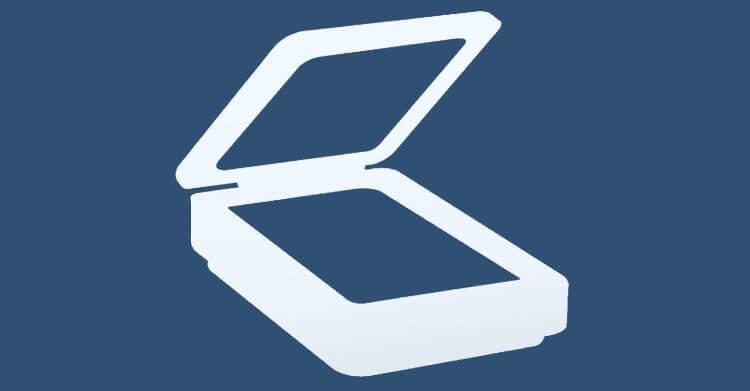
אם החלטתם להכניס את היד לכיס ולרכוש את גרסת הפרימיום תוכלו לשתף במהירות ובקלות מסמכים שסרקתם ולשלוח אותם לענן, ואילו בגרסה החינמית תצטרכו לשמור את המסמך בתוך האפליקציה או לחלופין לשלוח אותו כתמונה במייל, או לשמור אותו בגלריית התמונות.
יתרונות:
– אפשרות לשמור מסמך כתמונה.
– קלה ונוחה מאוד לשימוש.
חסרונות:
– כדי להשתמש בכל הפיצ'רים המתקדמים צריך לרכוש חשבון פרימיום .
אם אתם שואלים באיזו אפליקציה אנחנו משתמשים מהאפליקציות המופיעות כאן, אז אנחנו משתמשים באפליקציית Tiny Scanner על בסיס יומי ואנחנו מאוד מרוצים מכל מה שהיא מציעה בגרסה החינמית שלה. היא טובה, מהירה, והכי חשוב – איכות המסמכים המתקבלים היא ברמה גבוהה.